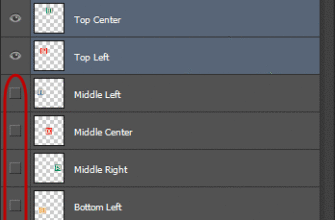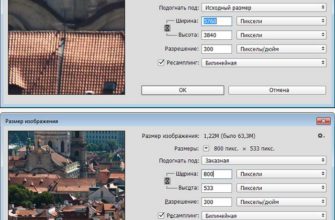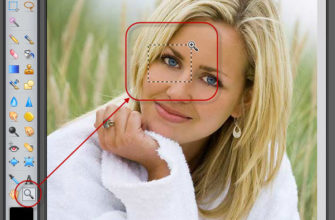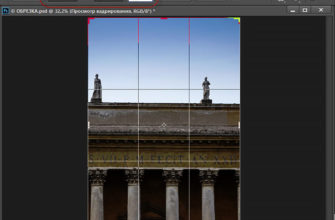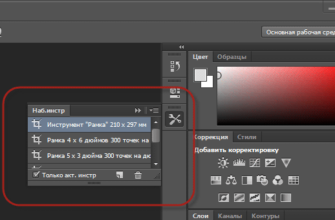Не так давно Adobe Photoshop модифицировал способ, с помощью которого мы выпрямляли изображения в ряде прошлых версий программы. Теперь для этого используется самый быстрый и самый легкий способ, встроенный непосредственно в панель параметров инструмента «Рамка» Crop (Tool).
Шаг 1
Откройте снимок, который нуждается в выпрямлении, здесь я буду использовать эту фотографию с незначительным эффектом заваленного горизонта (здание слегка наклонено по часовой стрелке относительно горизонтали):
Теперь возьмите инструмент «Рамка» (Crop Tool) в панели инструментов, затем нажмите на иконку инструмента «Выпрямить» (Straighten) в панели параметров. Найдите в снимке какой-либо объект, который должен быть предположительно горизонтальным, как, например, крыша здания на этом снимке. Перетащите курсор инструмента «Выпрямить» вдоль края этого объекта слева направо или справа налево, небольшое информационное табло рядом с курсором покажет Вам наклон линии:
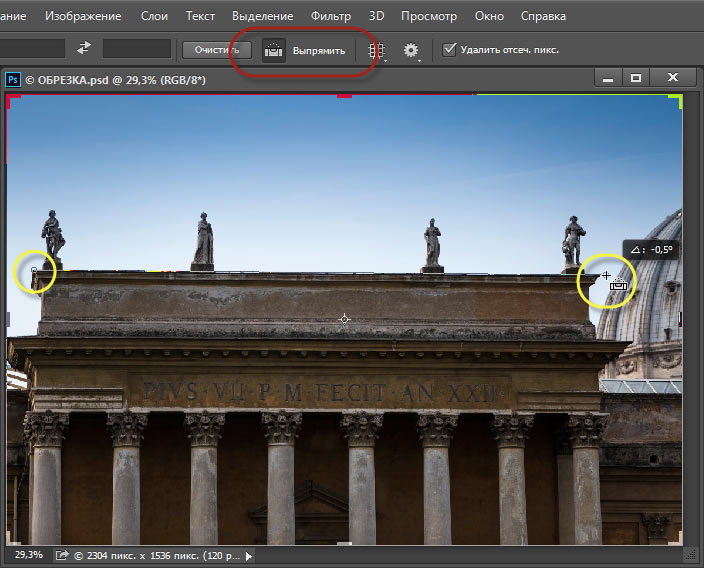
На рисунке красным обведён инструмент «Выпрямить» (Straighten), жёлтым обведены начало и конец линии для выпрямления снимка, создаваемой этим инструментом
Шаг 3:
Когда вы отпускаете кнопку мыши, снимок поворачивается до точного выпрямления. Достоинством этой функции является то, что она автоматически изменяет размеры границ обрезки фотографии так, чтобы после применения обрезки не оставалось никаких серых угловых промежутков. На рисунке показано положение рамки после того, как я отпустил клавишу мыши, но до применения обрезки. Т.к. фотография несколько поворачивается, на холсте в районе краёв образуются лишние области:
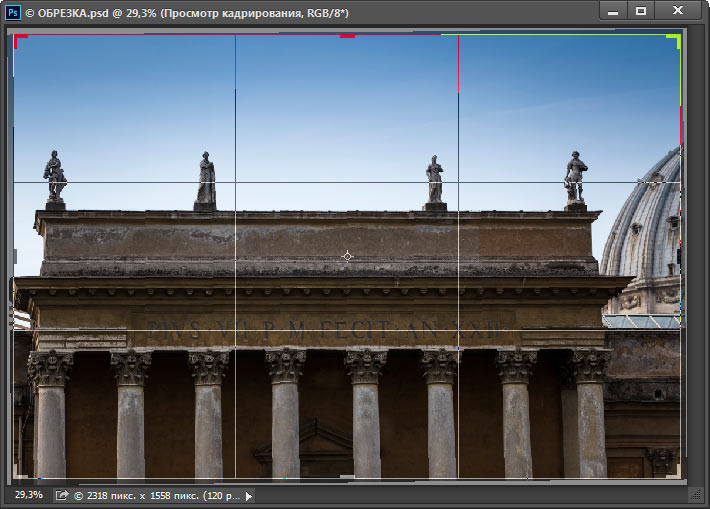
На рисунке видно, что рамка обрезки немного наклонена. Поле нажатия клавиши Enter инструмент будет применён и автоматически произойдёт выравнивание снимка
Теперь остается нажать клавишу Enter, чтобы применить действие инструмента. Это выпрямит изображение и обрежет его до той области, которая находится в границах рамки. Итоговое выпрямленное изображение показано ниже:

Готовое выровненное изображение. Области, которые образовались при повороте, удалены автоматически.